
Los Chromebook son ideales para trabajar en la nube, lo que puede ser genial ya que no te ves en la obligación de llenar el almacenamiento de tu ordenador para guardar documentos importantes. Sin embargo, algunos prefieren trabajar con los programas que Microsoft Office ha ofrecido durante años. ¿Quieres saber cómo descargarlos en tu dispositivo Chrome OS? ¡Continúa leyendo!
¿Cómo instalar Microsoft Office en tu Chromebook?
Instalar programas o aplicaciones en las Chromebook es realmente sencillo, ya que muchos de estos equipos cuentan con Google Play Store. Así que si prefieres utilizar herramientas como Microsoft Word, Powerpoint, Excel u OneNote, en lugar de las predeterminadas por el sistema operativo Chrome, solo debes seguir algunos pasos que te expondremos a continuación.
Dos formas para obtener Office en tu Chromebook
Recientemente Office combinó sus herramientas con mayor demanda de usuarios (Word, Excel y PowerPoint) en una sola aplicación. Con ella podrás ver, editar y compartir archivos, sin necesidad de cambiar entre varias apps.
Aunque esta app fue creada para dispositivos móviles, las Chromebook también admiten su descarga y ejecución sin problemas.
Por otro lado, también existe la posibilidad de instalar las aplicaciones de Office individualmente.
No importa cuál de las opciones elijas, para obtenerlas deberás:
- Clicar sobre el iniciador de tu portátil.
- Seleccionar la aplicación de Google Play Store, previamente instalada en tu equipo, y buscar las aplicaciones que desees.
- Presionar el botón “Instalar”.
- Una vez descargadas selecciona “Abrir” para acceder a la herramienta.
- Inicia sesión con tu cuenta personal de Microsoft o con la cuenta asociada a tu suscripción en Microsoft 365.
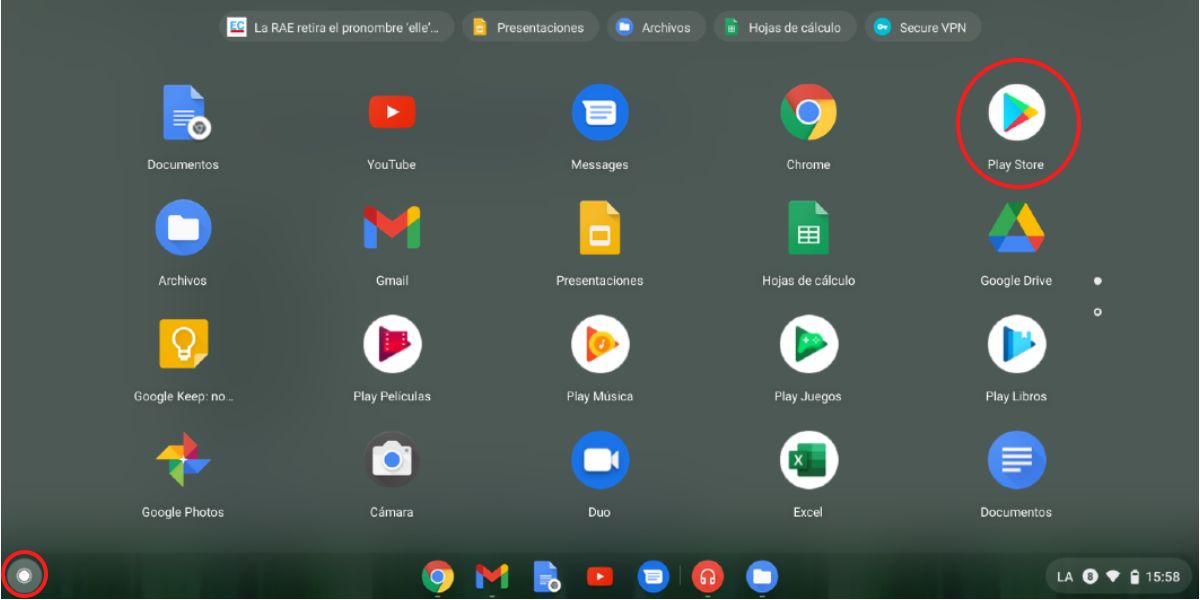
Si no tienes una cuenta de Microsoft, la aplicación te dará la opción de crearla justo después de su instalación, luego de esto podrás ver archivos y realizar operaciones básicas de edición. En caso de tener otras aplicaciones de Office descargadas, tu cuenta y documentos de OneDrive se agregarán automáticamente.
Es importante tener en cuenta que con una suscripción a Microsoft 365, podrás utilizar características de edición más avanzadas. No obstante, para gozar de dichas propiedades deberás pagar 6,99 dólares (5,99 euros) mensualmente.
¿Cómo descargar apps de Android en un Chromebook?
Para obtener estas apps en tu Chromebook, debes asegurarte de que la versión del sistema operativo Chrome esté actualizada.
Por otro lado, para tener acceso a la Play Store, esencial para descargar aplicaciones disponibles en Android, debes seguir 4 pasos sencillos:
- Abrir la barra de la esquina inferior derecha.
- Selecciona “Configuración”.
- En la sección «Google Play Store», junto a la sección «Instalar apps y juegos desde Google Play en la Chromebook» pincha sobre la casilla “Activar”.
- Acepta las Condiciones del Servicio, después de leerlas.
Si no logras visualizar esta opción, quiere decir que tu Chromebook no funciona con aplicaciones de Android. Aquí tienes la lista oficial de Chromebooks compatibles apps de Android.
¿Las herramientas de Microsoft Office son tus preferidas? Entonces no dudes en probar esta opción que te hemos ofrecido.
















